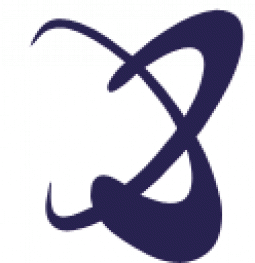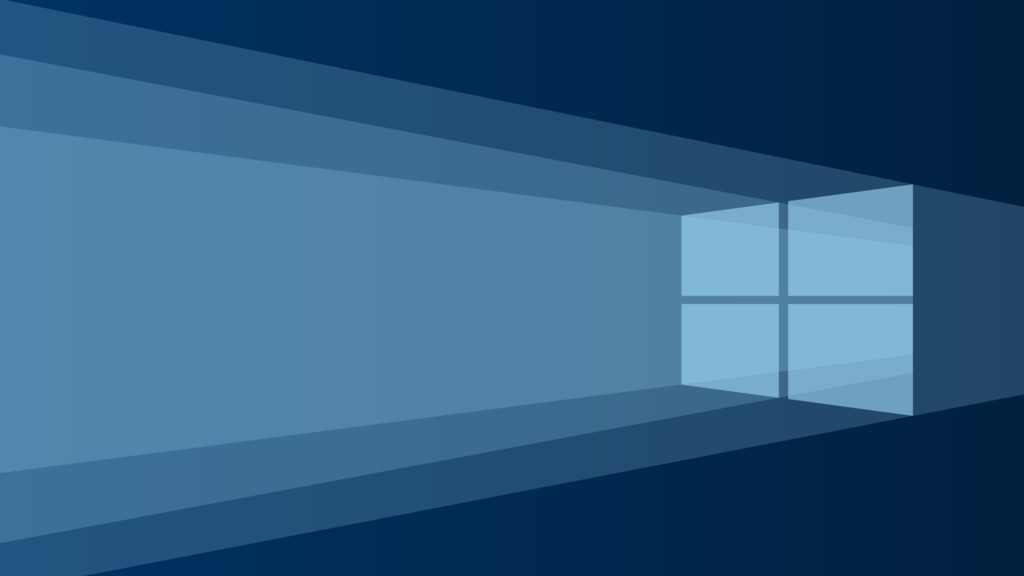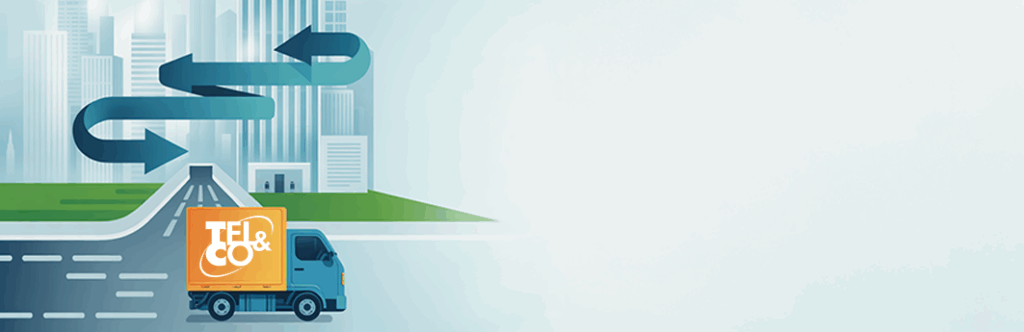Ecco la procedura per WINDOWS 7 da seguire che può aiutare a risolvere i problemi causati dall’aggiornamento Microsoft rilasciato Martedì 9 Aprile 2019 e già ritirato per le incompatibilità rilevate. Di seguito gli step della procedura.
Se hai eseguito l’aggiornamento e riavviato, segui i seguenti passi:
- Avvio in modalità provvisoria
- Disinstallare il KB di Windows
- Riavviare il PC
In dettaglio:
1 Step
Inizialmente spegnere il computer, poi riaccenderlo e premere ripetutamente il tasto F8.
Verrà visualizzata la schermata in fig.1
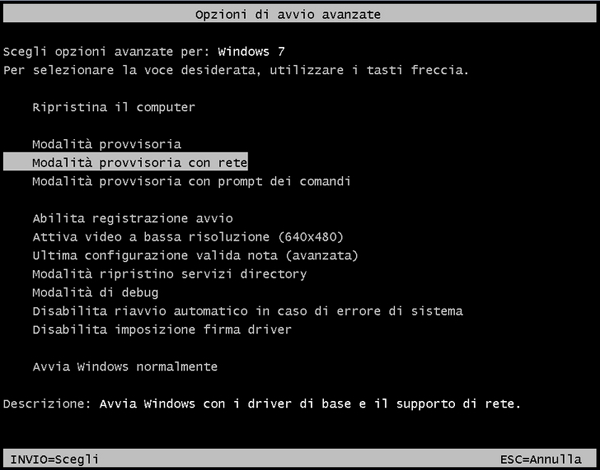
Cliccare sulla voce selezionata in automatico “modalità provvisoria con rete“.
Una volta che il computer si sarà acceso, accedere al proprio account con le credenziali in vostro possesso.
2 Step
Premere il tasto Windows e la lettera R contemporaneamente, come si vede dall’immagine sopra (Fig.2).
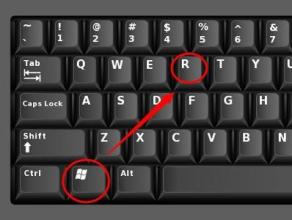
Comparirà la finestra Esegui (fig. 3): nella casella di testo che comparirà, inserite il testo “appwiz.cpl” e premere OK.
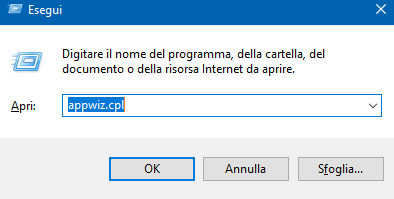
3 Step
Nella finestra che comparirà, cliccate sulla voce Visualizza Aggiornamenti Installati.
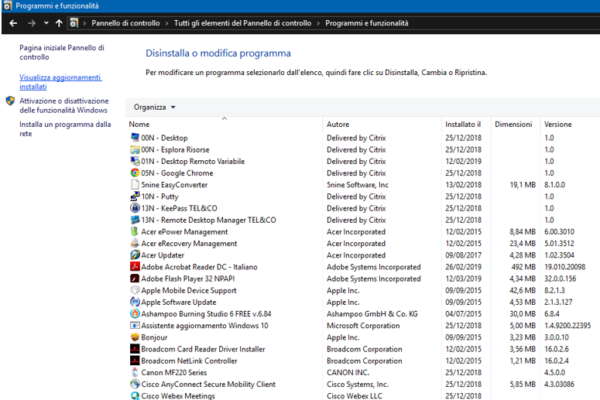
Nella casella in alto a destra, inserite uno alla volta i nomi delle due patch che stanno creando problemi: KB4493472 e KB4493448 (se installata); dopo aver scritto il nome, *cliccate invio: nell’elenco che compare verrà evidenziata la patch che crea problemi.
*Possono essere necessari un paio di minuti di attesa per visualizzare la lista degli aggiornamenti.
4 Step
Cliccate sulla riga corrispondente alla patch e il tasto disinstalla nella barra in alto, nella finestra che compare cliccate SI (Fig. 5).
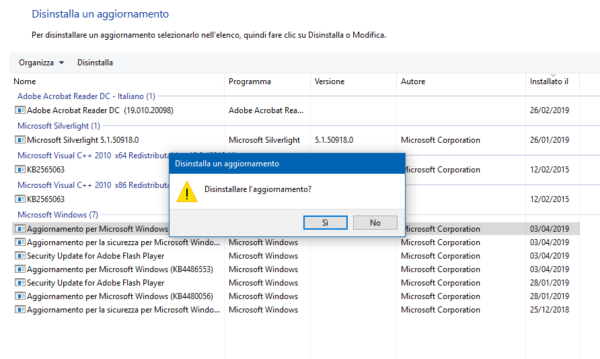
5 Step
Riavviare il pc e attendere che il computer finisca la riconfigurazione del sistema (minimo 15 minuti).
Al termine di questi step, i problemi dovrebbero essere risolti.